パワーズームレンズを使ってみよう ‐ レンズTIPS 08 ‐
パワーズームレンズは電動ズームレンズです。速度を一定に保ったなめらかなズーム操作ができるので、動画撮影にもおすすめです。
FE PZ 16-35mm F4 G(SELP1635G)など、レンズ型名はSELPから始まります。レンズ名称には「PZ」が含まれています。
FE PZ 16-35mm F4 G(SELP1635G)
ズームレバーでズームができる
パワーズームレンズにはズームレバーがあり、ズームレバーをT/Wそれぞれの方向にスライドさせてズームができます。ズームリングでもズームできます。
FE PZ 16-35mm F4 G(SELP1635G)の例

Aズームリング
Bズームレバー
Cフォーカスリング
動画撮影中のズームリングでの作動音が気になるときはズームレバーでの操作をおすすめします。ズームレバーを動かすときは、レバーに軽く指をかけて、レバーをはじかないように操作してください。
E PZ 16-50mm F3.5-5.6 OSS(SELP1650)/ E PZ 16-50mm F3.5-5.6 OSS II(SELP16502)はズームリングとフォーカスリングが一体
キットレンズのE PZ 16-50mm F3.5-5.6 OSS(SELP1650)/ E PZ 16-50mm F3.5-5.6 OSS II(SELP16502)もパワーズームレンズです。ズームレバーをスライドさせるか、ズーム/フォーカスリングを回してズームします。
このレンズは、ズームリングとフォーカスリングが一体になっています。カメラ側で設定しているフォーカスモードによって、ズーム/フォーカスリングの役割が変わります。
E PZ 16-50mm F3.5-5.6 OSS(SELP1650)の例

Aズーム/フォーカスリング
Bズームレバー
フォーカスモードによって変化するズーム/フォーカスリングの役割
- [AF-S][AF-A][AF-C]
- ズームリングとして使う
- [DMF]
- ピント合わせのとき以外はズームリングとして使う
- オートフォーカスでピントを合わせ、シャッターボタンを半押ししたままズーム/フォーカスリングを回すとフォーカスリングとして機能するためピントを微調整できる
- [MF]
- フォーカスリングとして使う
- ズームするときはズームレバーを使う
カメラのW/T(ズーム)レバーやリモコンのズームボタンでズームができる
カメラのW/T(ズーム)レバー(搭載機種のみ)
ZV-E10、FX30などのカメラに搭載しているW/T(ズーム)レバーでパワーズームレンズのズームができます。

カメラのメニューからパワーズームレンズのズーム操作ができるカメラがあります。
ILCE-1 / ILCE-1M2 / ILCE-9M3 / ILCE-7RM5 / ILCE-7SM3 / ILCE-7M4 / ILCE-7CR / ILCE-7CM2 / ILCE-6700 / ILME-FX3 / ILME-FX30 / ZV-E1 / ZV-E10/ ZV-E10M2(2025年1月現在)
カスタムキー設定で、コントロールホイールの左に[ズーム操作(W側)]、右に[ズーム操作(T側)]を割り当てるのがおすすめです。カメラのヘルプガイドもあわせてご覧ください。
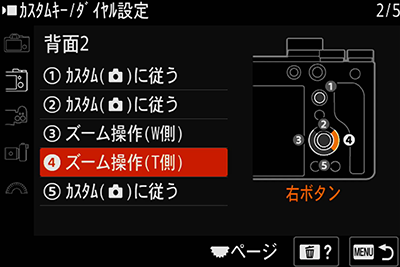
リモコンのズームボタン
Bluetoothリモコン対応カメラにパワーズームレンズを装着すれば、GP-VPT2BTやRMT-P1BTのズームボタンでズームができます。
GP-VPT2BTやRMT-P1BTをリモコンとして使用するために、カメラとリモコンをBluetoothでペアリングしてください。接続方法と対応カメラについては以下のページをご覧ください。
カメラとシューティンググリップGP-VPT2BTをBluetooth接続(ペアリング)する方法

光学ズームからデジタルズームまでシームレスに移行できる
カメラのMENUからズームの設定を[全画素超解像ズーム]または[超解像ズーム]や[デジタルズーム]に設定し、光学ズームの倍率を超えてズームすると、そのままの操作で超解像ズームやデジタルズームへと移行することができます。
超解像ズームの設定方法
ここではILCE-7M4のメニュー画面で説明します。カメラによってメニューが異なります。メニューの詳細や制限事項について詳しくは、お使いのカメラのヘルプガイドもあわせてご覧ください。
MENU→
 (撮影)→ [ズーム]→ [
(撮影)→ [ズーム]→ [ ズーム範囲]を選ぶ。
ズーム範囲]を選ぶ。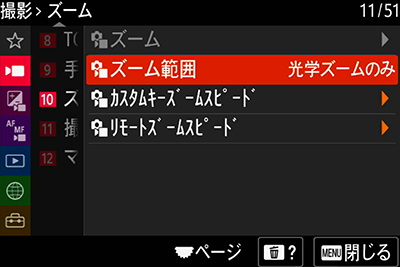
[超解像ズーム]または[デジタルズーム]を選んで決定する。
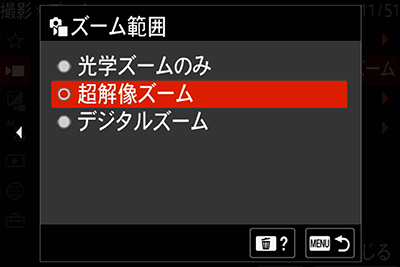
ズームレバーやズームリングでズームする。
光学ズーム以外のズーム使用時は、[フォーカスエリア]の設定は無効になり、フォーカス枠は点線で表示されます。中央付近を優先したAF動作になります。超解像ズーム範囲やデジタルズーム範囲はアイコンと倍率で表示されます。
 超解像ズーム範囲のアイコン
超解像ズーム範囲のアイコン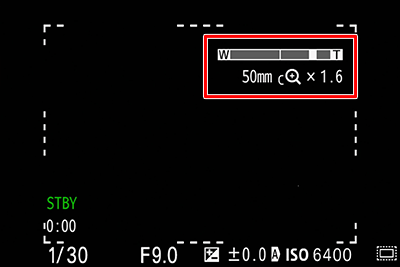
 デジタルズーム範囲のアイコン
デジタルズーム範囲のアイコン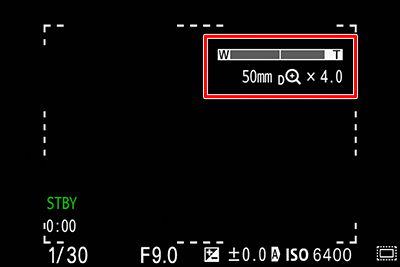
パワーズームレンズ以外のズームレンズや単焦点レンズでも、全画素超解像ズーム/超解像ズームやデジタルズームは可能です。以下のページもあわせてご覧ください。
全画素超解像ズームを使う方法を知りたい
Remote Camera Tool Ver.3.1.00以降でパワーズームレンズのズームコントロールが可能
パソコン用アプリRemote Camera Tool Ver.3.1.00以降でパワーズームレンズのズームコントロールが可能です。
Remote Camera Toolの対応カメラやダウンロード、操作方法については以下のページをご覧ください。
Remote Camera Tool![]()
パワーズームレンズ紹介
パワーズームレンズを紹介します。35mmフルサイズのボディにAPS-Cのレンズを装着したり、APS-Cのボディに35mmフルサイズのレンズを装着することも可能です。詳しくは以下のページをご覧ください。
APS-Cサイズのレンズは35mmフルサイズボディで使えるの?
取扱説明書は以下の「利用上のご注意」をご確認の上、ご利用ください。
- 本サービスは、ソニー製品の取扱説明書、付属印刷物等のすべてを網羅するものではありません。
- 取扱説明書等の内容は、製品の仕様変更などで予告なく変更される場合があります。
そのため、本サービスにおいて提供される取扱説明書の内容は、お客様がご購入になられた製品や現時点で販売されている製品に同梱の取扱説明書等の内容と異なる場合があります。 - 本サービスにおいて提供される取扱説明書等の情報の取り扱いにつきましては、ウェブサイトご利用条件をご確認ください。
- 本サービスは予告なく中止または内容を変更する場合があります。
以下のレンズはズームスイッチを搭載しています。パワーズームレンズとして使用するときは、スイッチの位置を「SERVO」にします。







